Cara memperbaiki kesalahan D3DX9_39.dll yang hilang di Windows 10, 7 dan 8
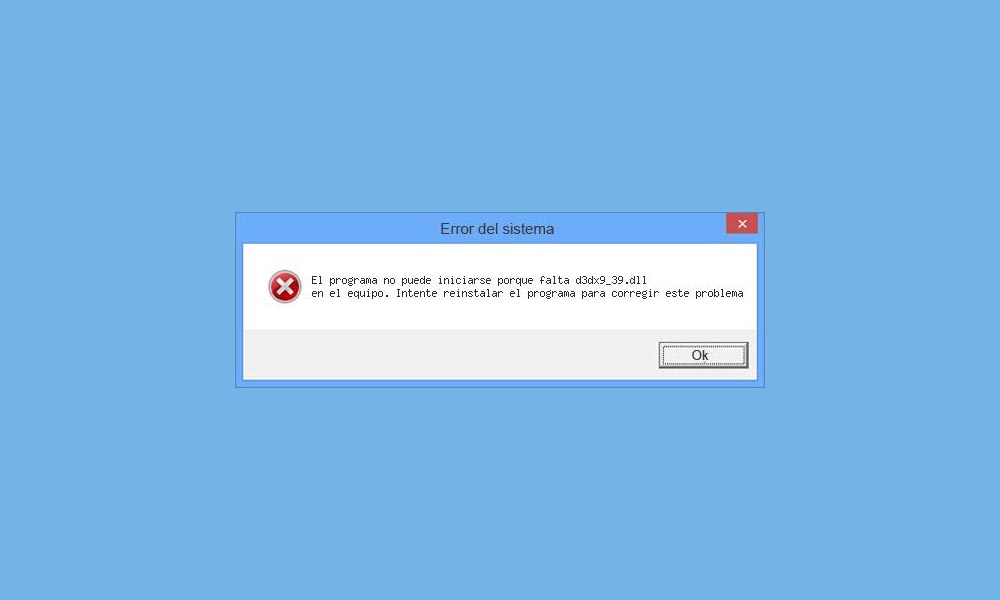
Salah satu kesalahan paling umum Windows, bersama dengan kesalahan XINPUT1_3.dll, MSVCR110.dll, MSVCR100.dll, VCRUNTIME140.dll dan MSVCP140.dll, itu adalah kesalahan D3DX9_39.dll. Cara kesalahan ditampilkan biasanya terlihat dalam bentuk jendela sembulan dengan pesan yang mengatakan “Program tidak dapat dimulai karena d3dx9_39.dll hilang dari komputer. Coba instal ulang program untuk memperbaiki masalah ini ”atau“ Program tidak dapat memulai karena d3dx9_39.dll hilang ”saat menjalankan program atau permainan tertentu, seperti halnya dengan League of Legends. Berita baiknya adalah bahwa kesalahan yang dipermasalahkan memiliki solusi yang mudah, dan kita tidak perlu menggunakan program pihak ketiga untuk itu.
Cara menginstal D3DX9_39.dll pada Windows
Kesalahan D3DX9393.dll biasanya terkait dengan kekurangan beberapa pustaka yang berasal dari pustaka Visual C ++ untuk Visual Studio dari Windows 7, 8 dan 10. Oleh karena itu, satu-satunya solusi yang mungkin adalah menginstal ulang pustaka untuk memperbaiki kesalahan D3DX9_43.dll.
- Unduh Visual C ++ untuk Windows
Sebelum melanjutkan unduhan, kami harus memeriksa jenis sistem yang dijalankan komputer kami, yang dapat berupa sistem berbasis 32-bit atau 64-bit. Prosesnya semudah mengklik kanan ikon Windows di bilah Mulai dan akses opsi Sistem. Dalam Jenis Sistem kita dapat melihat jumlah bit yang tepat dimana sistem kami berjalan.
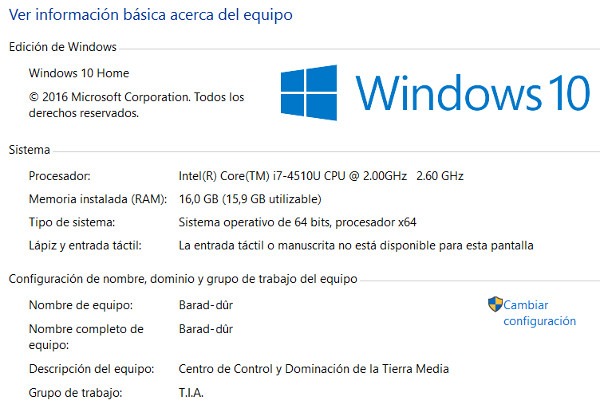
Setelah kami memastikan jumlah bit yang didukung oleh komputer kami, kami akan mengklik tautan unduhan dan memilih salah satu dari dua file yang ditampilkan halaman: untuk sistem 64-bit kita harus mengunduh file x64, sedangkan untuk sistem 32-bit file yang akan diunduh adalah x86.
Akhirnya kita akan menginstal program seolah-olah itu adalah program umum lalu kita akan me-restart komputer agar perubahan diterapkan dengan benar.
Unduh D3DX9_39.dll secara manual ke Windows 10, 8 dan 7
Jika proses di atas tidak berhasil, kemungkinan besar kami harus menambahkan file secara manual ke folder yang diperlukan.
- Unduh D3DX9_39.dll untuk sistem 32-bit
- Unduh D3DX9_39.dll untuk sistem 64-bit
Ketika kami telah mengunduh file, kami akan mendekompresnya dan menempelnya di semua folder program yang telah menunjukkan kesalahan tersebut. Mengakses folder ini sesederhanaatau klik kanan pada ikon program di dalam Desktop of Windows dan pilih Buka lokasi file.
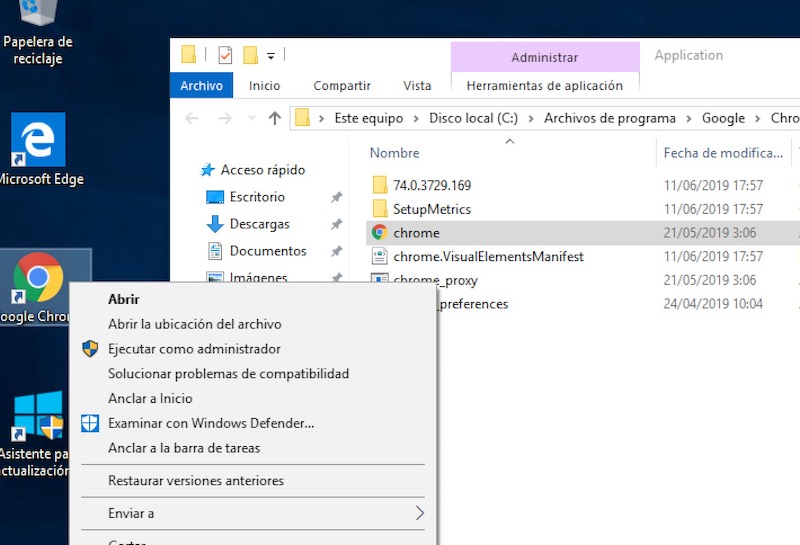
Untuk mencegah kesalahan muncul di program lain di Windows, kami akan menempelkan file yang sama ke folder System32 di dalam folder Windows; khususnya di rute berikut:
- C: Windows System32
Solusi untuk kesalahan D3DX9_39.dll jika hal di atas tidak berhasil
Jika setelah mengikuti langkah-langkah yang telah kami perinci dalam artikel masalah tetap ada, satu-satunya solusi yang mungkin adalah dengan menggunakan perintah yang hanya dapat diakses melalui Command Prompt Windows, yang dapat kita akses dengan mengetikkan kata CMD di bilah pencarian Windows mengklik kanan pada hasilnya jalankan program dengan hak administrasi.
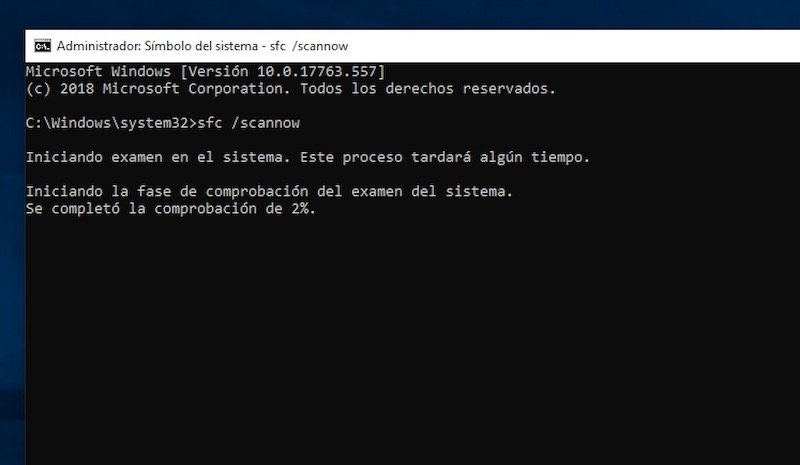
Kemudian kita akan memasukkan perintah berikut:
- sfc / scannow
Alat diagnostik akan dieksekusi secara otomatis itu, di samping menambah perpustakaan yang diperlukan untuk sistem, akan memperbaiki semua file Windows itu menunjukkan beberapa jenis kesalahan. Setelah diagnosis selesai, kami akan me-restart komputer sehingga perubahan diterapkan.
Berita lain tentang … Windows 10, Windows 7, Windows 8



